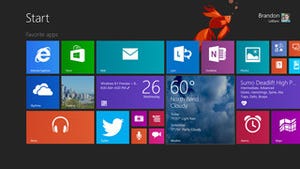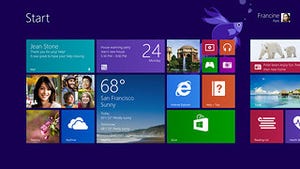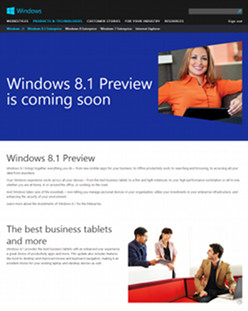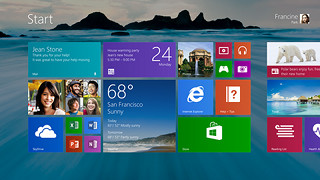Windows 8.1プレビューをインストール
それでは、Windows 8.1プレビューのインストールに取りかかりましょう。同OSは更新プログラム適用後にWindowsストア経由でインストールする方法と、ISO形式ファイルによるインストール方法が用意されています。執筆時点では前者のみ公開されていますので、まずはこちらの手順から紹介しましょう。公式サイトからダウンロードできる更新プログラム「Windows8-RT-KB2849636-x86(x64).msu」し、インストールを終えますと、コンピューターの再起動を求められます。画面の指示に従って、再起動を実行してください(図09~12)。
再起動後にWindows 8へサインインしますと、スタート画面にWindows 8.1プレビューのインストールをうながすメッセージが現れます。他の操作ができないため、一種のモーダルダイアログボックスと言えるでしょう。ここからWindowsストアのWindows 8.1プレビューのダウンロードページにアクセスし、ダウンロードを実行します(図13~15)。
なお、32ビット版Windows 8 Pro With Media Center上では、約1.95ギガバイトものファイルをダウンロードしなければならないため、結構な時間を要しました。筆者はBuild 2013のキーノートをChannel 9のストリーミング配信で視聴しながら本操作を始めましたが、世界各国からアクセスが集中しているせいか、プログレスバーが遅々として進みません。
午前3時頃からダウンロードを始めましたが、何度かの中断を経て、メッセージが「互換性をチェックしています」に変化したのは午前5時を過ぎたあたりから。結局ダウンロードだけで二時間以上かかったことになります。実はMSDN/TechNetでも、同時間帯にWindows 8.1プレビューのISO形式ファイルが公開されていましたが、こちらは数分でダウンロード完了。今後数日間はWindowsストアのサーバーも混雑すると思われますので、MSDN/TechNet購読者はISO形式ファイルのダウンロードをお勧めします(図16)。